如何將EndNote書目匯出或與他人分享?
個人 EndNote Library 中收集的文獻書目,可以匯出與他人分享。依照匯出的檔案類型,分為以下幾種方式:
- 匯出為EndNote檔案
- 匯出文字檔案
- Export 功能
- 滑鼠拖曳之 1 秒做書單
- Subject Bibliography 功能
- 欄位分隔的 Excel 書單
- 與他人分享 Library 共同增刪
- 匯出 Word 中引用的 EndNote 文獻
【匯出為 EndNote 檔案】
顧名思義,此類型必須要對方電腦也有安裝 EndNote 才能開啟。其實單純地將 Library 的.enl 和 .Data 兩個檔案一起傳遞給對方即可。不過也可以使用 Compressed Library 功能,其優點包括:
- 將 .enl 和 .Data 壓縮成單一 .enlx 檔後再作傳遞。
- 可選擇只壓縮特定的書目、以及是否包含夾帶檔案。
先點選欲匯出的文獻 (不選代表匯出整個 Library ) 後,點選 File → Compressed Library (.enlx),如下:
製作 Compressed Library 的三個選項:
- 單純建立 .enlx 壓縮檔,或同步啟動 Outlook 並將該檔案變成信件的附加檔案。
- 是否夾帶附加檔案。
- 壓縮整個 Library 中的文獻、只壓縮挑選的文獻、或只壓縮特定群組中的書目。
完成後點選「Next」,選好存檔位置與檔案名稱,即可製作 .enlx 壓縮檔。對方收到該檔案,只要雙擊執行,EndNote 就會將該檔解壓縮還原成 .enl 和 .Data 兩個檔案。
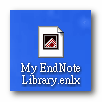
若您使用「Compressed Library」功能,卻出現空間不足的錯誤訊息如下:
這可能是您的附加檔案檔名過長所致,請參考「EndNote Compressed Library 功能出現空間不足錯誤訊息」一文的解決方法。
【匯出文字檔案:1. Export 功能】
若對方沒有安裝 EndNote 軟體,或希望單純以一份文獻清單呈現,則可匯出成純字檔案。
先點選欲匯出的文獻 (不選代表匯出整個 Library ) 後,點選 File → Export:
正式匯出前有以下需注意的地方:
- Output Style:書目資料以何種參考文獻格式呈現。詳細請見 Output Style 介紹。
- 存檔類型:可選擇存為txt檔、rtf檔 (可用Word開啟,保留 Output Style 中粗體、斜體等字型呈現 )、htm 檔、xml 檔。
- Export Selected References:勾選代表匯出預先選擇的文獻,未勾選代表匯出整個Library 中的文獻。
點選儲存後即可匯出,如下:
【匯出文字檔案:2. 滑鼠拖曳之 1 秒做書單】
跟前述「Export」效果一樣,但更方便的小技巧!
詳細請參考「使用滑鼠拖曳方式在Word中建立一份書單」。
【匯出文字檔案:3. Subject Bibliography 功能】
EndNote 另外提供主題清單 ( Subject Bibliography ) 功能,可按選定的欄位 ( 例如:Author、Year、Keyword…等 ),即可按選擇欄位產生書單。假設選定 Keyword 欄位,可看出各 Keywords 下分別有哪些文獻,以呈現文獻於各主題的分佈,對研究生製作 Reading List 有幫助。
此功能位於 Tools → Subject Bibliography:
接下來選擇要針對哪些欄位來產生主題書單,以「Keywords」欄位為例:
接下來就會呈現出目前的 Library 中,該欄位目前已有哪些項目,以及每個項目分別有多少筆文獻。可依據需求,全選或選擇部分種類製作主題書單:
接下來即產生各 Keywords 所對應到的文獻清單,可看出每個 Keyword 分別有哪些文獻:
除了按 Keyword 產生主題書單外,您也可以按其他欄位產生清單,其中按資料類型 ( 書籍、期刊文章、會議論文…等 ) 排序也是很常見的方式,詳見:如何以EndNote依自訂順序條件產生書目清單?。
【匯出文字檔案:4. 欄位分隔的 Excel 書單】
前述將文獻匯成文字檔案的方法,都是將書目以一般參考文獻格式的清單方式呈現。但有時我們會希望以欄位分隔的 Excel 形式呈現 ( 如下圖 ) ,以便對方使用 Excel 的排序、篩選、查詢等功能快速瀏覽,或是再與其他 Excel 檔案作合併應用。詳細請參考「如何將EndNote書目匯出成Excel檔案?」。
【可與他人分享 Library 共同增刪修改嗎?】
如因團隊合作需求,想建立一個共享的 Library,大家可以共同新增、刪除、修改裡面的書目,是否可以做到呢?
- X7.2 版起:透過「Share Library 文獻分享」功能進行,可共享書目資料與 PDF 全文。
- 之前的版本:僅能透過 EndNote Web 中的分享功能,但對方只能看到書目資料,PDF 只有上傳者自己看得到。詳見「這篇文章」的【EndNote Web 群組共享】段落。
【如何匯出 Word 中引用的 EndNote 文獻?】
前面都是匯出自己 EndNote Library 中的文獻,若希望將自己已經於文章中引用的文獻另外製作成一個 Library 檔案跟他人分享的話,可使用 Traveling Library 的功能。
但「Export Traveling Library」只能匯出文獻的書目資料,若您還想將原始的附加(全文)檔案一併匯出,請參考「如何將 WORD 中引用的文獻匯出至 EndNote,並保留原始 Library 中的附加(全文)檔案?」。
【延伸閱讀】
- 「Share Library 文獻分享」
- 使用Compressed Library功能出現錯誤訊息?→請參考「EndNote Compressed Library功能出現空間不足錯誤訊息」。
- 如何用滑鼠拖曳方式迅速產生書單?→請參考「使用滑鼠拖曳方式在Word中建立一份書單」。
- 如何用Subject Bibliography產生按資料類型排序的書單?→請參考「如何以EndNote依自訂順序條件產生書目清單?」。
- 如何匯出欄位分隔的Excel書單?→請參考「如何將EndNote書目匯出成Excel檔案?」。
- 如何多人共同維護同一份書目?→請參考「EndNote Web介紹」中的「群組管理與共享」段落。
- 如何將Word中引用的書目反匯回EndNote中?→請參考「Traveling Library」。
- 包含附加檔案?→請參考「如何將 WORD 中引用的文獻匯出至 EndNote,並保留原始 Library 中的附加(全文)檔案?」。
by 張育銘
————————————————————————————————————————————
EndNote第一站 > 參、管理書目 > (5) 書目匯出
(1) 書目預覽與編輯 | (2) 查找書目 | (3) 群組管理 | (4) 去除重複 | (5) 書目匯出 | (6) 夾帶全文、圖表
壹、建立EndNote環境 | 貳、收集書目 | 參、管理書目 | 肆、Word撰文
————————————————————————————————————————————


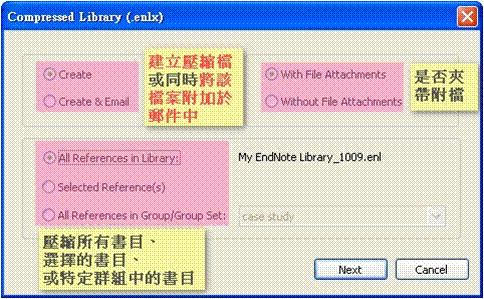
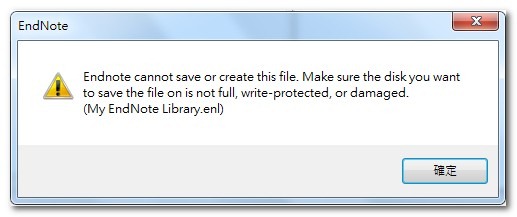
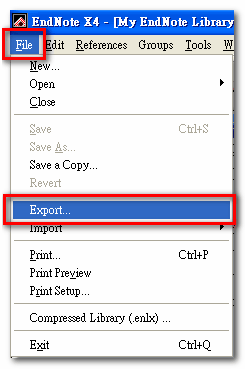
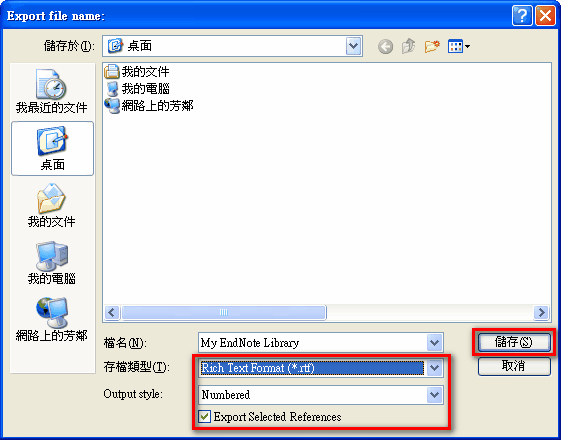
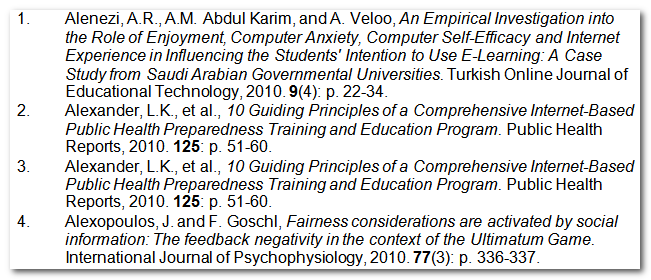
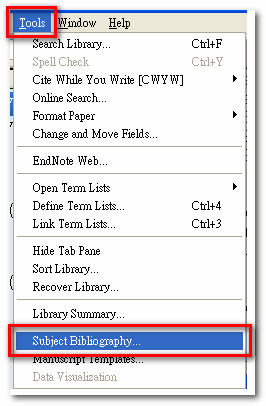
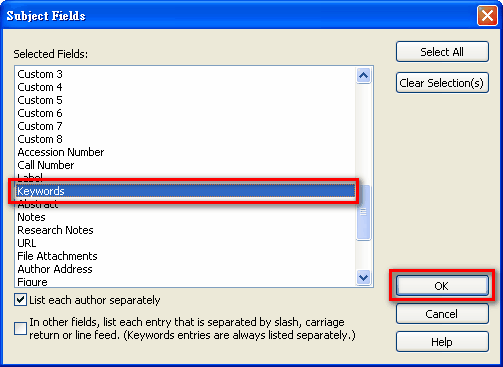

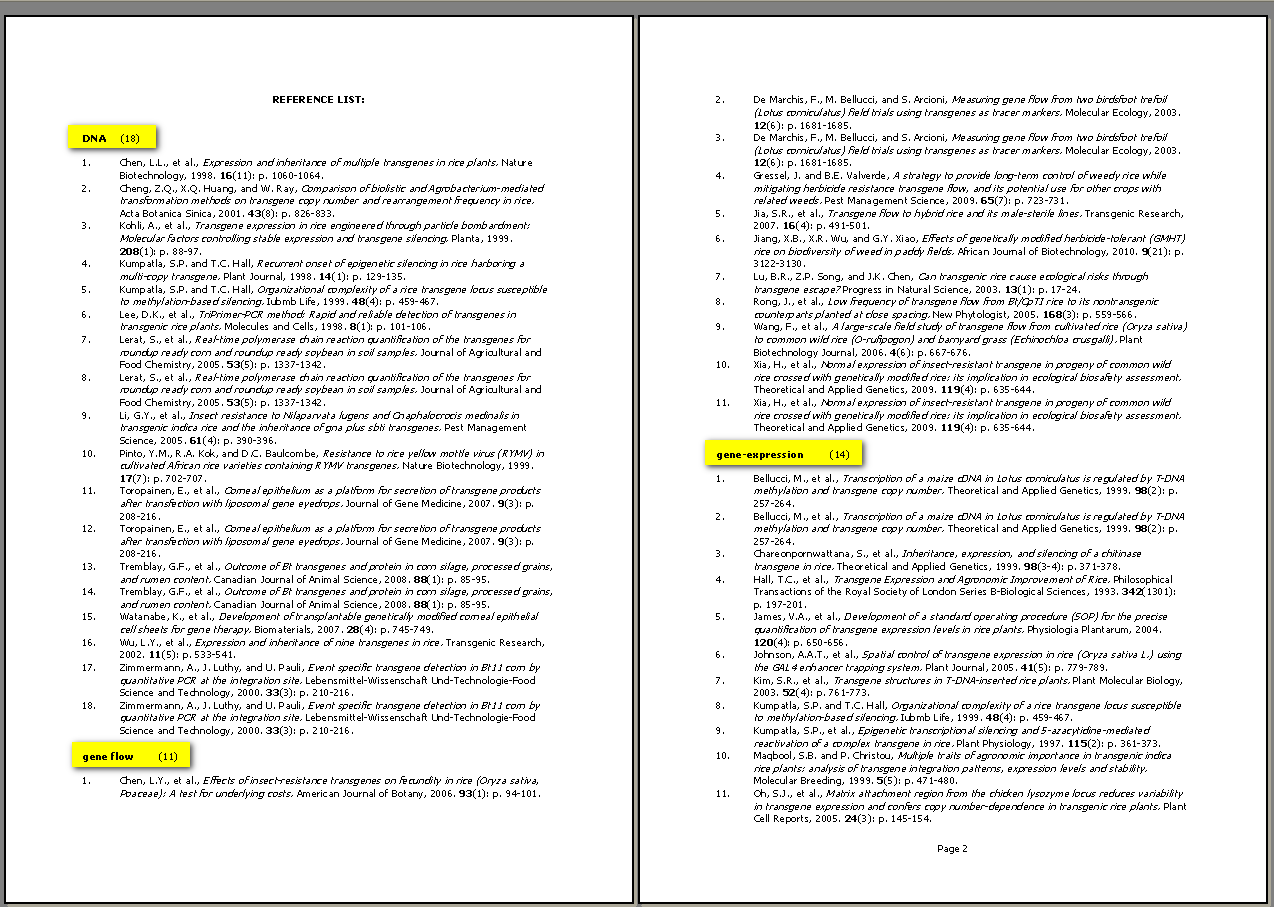
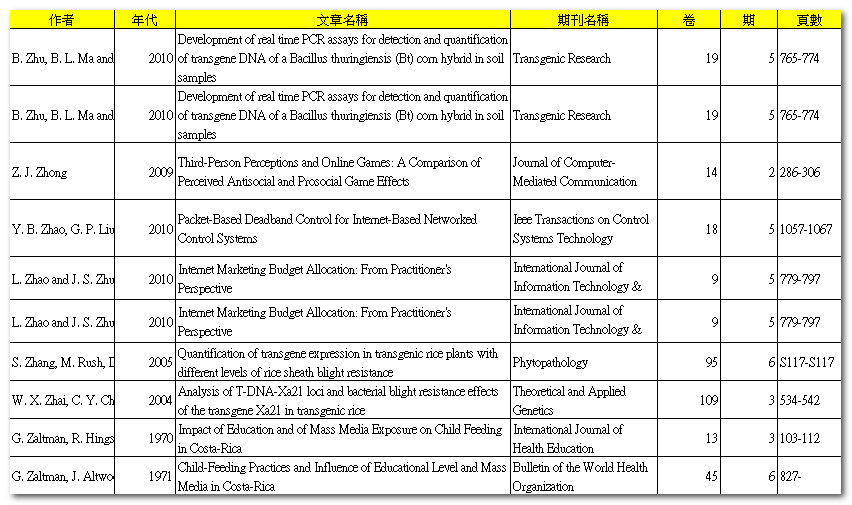
請問: 我分別在兩台電腦各建立了library,現在想要使用EndNote中的Compressed Library功能分別壓縮存檔,但一直都出現error: endnote cannot save or create this file. make sure the disk you want to save the file on is not full…”但已確認硬碟空間是足夠的,且附加檔案的檔名與其資料夾之檔名也都縮短,但嘗試後仍然無法進行compressed,現在暫時先全部同步到web,不知是否還有其他方法可以解決此問題呢?? 萬分感謝!!
您好:
謝謝您的留言!
此問題應該是附加檔案的檔名過長造成的,
解決方法請參考「EndNote Compressed Library功能出現空間不足錯誤訊息」一文。
如有任何疑問,
歡迎您再留言說明~:)
您好:
請問在Mac版的endnote如何將已編輯好的output style與別人分享?
謝謝!
請參考此篇文章〈EndNote 的Style、Filter、Connection File 檔案存在電腦中的哪裡呢?〉的解釋,Mac版的Endnote,output style檔案應也儲存於「文件」→「EndNote」→「Styles」資料夾內,output style的副檔名是.ens,就像平常複製檔案一樣,將此檔案複製傳送給別人即可。謝謝!